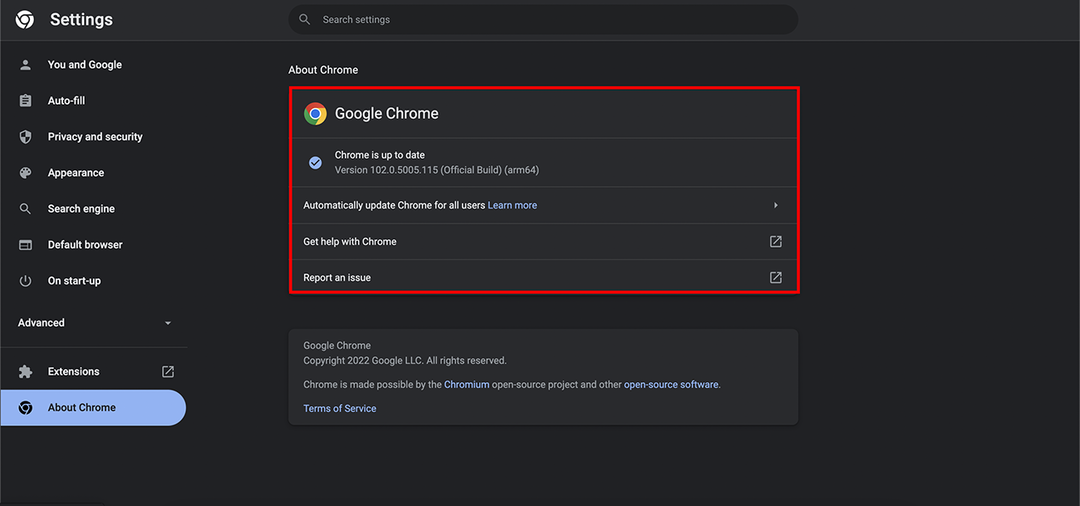- LinkedIn은 Windows에서 가장 많이 사용되는 플랫폼 중 하나로 전문가에게 필수적인 도구입니다.
- 때때로 사용자는 자신의 계정에 로그인할 때 오류가 발생하여 답답할 수 있습니다.
- 일반적인 원인으로는 서버 다운타임과 인터넷 연결 불량이 있습니다.

- 손쉬운 마이그레이션: Opera 도우미를 사용하여 북마크, 암호 등과 같은 기존 데이터를 전송합니다.
- 리소스 사용 최적화: RAM 메모리가 다른 브라우저보다 더 효율적으로 사용됩니다.
- 향상된 개인 정보 보호: 무료 및 무제한 VPN 통합
- 광고 없음: 내장형 Ad Blocker는 페이지 로드 속도를 높이고 데이터 마이닝으로부터 보호합니다.
- 게임 친화적: Opera GX는 게임을 위한 최초이자 최고의 브라우저입니다.
- 오페라 다운로드
LinkedIn에 방문하시면 많은 분들이 LinkedIn 오류 코드. 가장 일반적인 오류 메시지 중 하나는 알 수없는 호스트.
이 오류는 일반적으로 두 가지 원인으로 발생합니다. 컴퓨터의 DNS 설정 올바르게 구성되지 않았거나 LinkedIn 서버에 문제가 있습니다. 다음은 이 오류의 모든 내용과 해결 방법에 대한 간략한 설명입니다.
LinkedIn이 작동하지 않는 이유는 무엇입니까?
몇 가지 주요 이유는 LinkedIn의 알 수없는 호스트 오류.
- 첫 번째 이유는 LinkedIn 서버가 다운되었거나 기술적인 문제가 발생할 수 있기 때문입니다.
- 또 다른 가능성은 인터넷 연결이 제대로 작동하지 않는다는 것입니다.
- 마지막으로 컴퓨터의 DNS 설정이 올바르게 구성되지 않았을 수도 있습니다.
LinkedIn에 로그인할 수 없는 이유는 무엇입니까?
LinkedIn에 로그인할 수 없는 몇 가지 이유가 있습니다. 한 가지 이유는 인식할 수 없거나 알 수 없는 호스트에서 사이트에 액세스하려고 하기 때문일 수 있습니다.
이 경우 다음과 같은 오류 메시지가 표시됩니다. 알 수 없는 호스트 오류입니다.
LinkedIn에서 알 수 없는 호스트 오류를 수정하려면 어떻게 해야 하나요?
1. 인터넷 연결 확인
- 열려 있는 설정, 그런 다음 시스템으로 이동하여 문제 해결을 탭합니다.

- 다음 창에서 기타 문제 해결사를 선택합니다.

- 인터넷 연결 옵션이 표시됩니다. 실행을 탭합니다.

- 그러면 문제 해결 프로세스를 시작할 수 있는 다른 상자가 열립니다. 문제가 있는 경우 마지막에 알려드립니다.

브라우저가 업데이트되었는지 확인하려면:
➡ 구글 크롬
- 오른쪽 상단 근처에 있는 세 개의 점을 탭하고 선택합니다. 설정.

- 아래로 스크롤하여 탭하십시오. 크롬 정보. 업데이트 여부에 대한 정보를 찾을 수 있습니다.

➡ 모질라 파이어 폭스
- 오른쪽 상단 모서리에 있는 세 개의 줄무늬를 탭하고 선택합니다. 설정.

- 딸깍 하는 소리 일반적인 그리고 아래로 스크롤 파이어폭스 업데이트. 그런 다음 업데이트 확인을 누르고 피드백을 기다립니다.

➡ 오페라
- 시작하다 오페라 검색 표시줄에 설정/도움말을 입력합니다. 그러면 사용 중인 최신 버전을 보여주는 페이지가 자동으로 열립니다.

- MSI Afterburner에서 오류 코드 22를 수정하고 PC를 안전하게 닫는 방법
- Spectrum NETGE-1000 오류란 무엇이며 빠르게 수정하는 방법
- 잔액을 업데이트하지 않는 Coinbase 지갑을 수정하는 3가지 방법
- 레지스트리 편집기의 오류를 가져올 수 없음을 빠르게 수정하는 3가지 방법
2. 쿠키 및 캐시 지우기
➡ 구글 크롬
- 열려 있는 설정.

- 이동 개인 정보 보호 및 보안, 그런 다음 탭 쿠키 및 기타 사이트 데이터.

- 그런 다음 모든 쿠키와 사이트 데이터를 보십시오.

- 그런 다음 모두 제거.

- 레이블이 붙은 팝. 사이트 데이터 지우기 나타날거야. 클릭 모두 지우기 프로세스를 완료합니다.

➡ 모질라 파이어 폭스
- 열려 있는 설정.

- 수도꼭지 개인정보 보호 및 보안 왼쪽 패널에서 다음을 선택합니다. 쿠키 및 사이트 데이터. 딸깍 하는 소리 데이터 지우기.

- 다음 팝업에서 쿠키 및 사이트 데이터 그리고 캐시된 웹 콘텐츠 확인됩니다. 마지막으로 분명한 프로세스를 완료합니다.

➡ 오페라
- 클릭 설정 사이드바에서 아이콘을 누르고 인터넷 사용 정보 삭제.

- 시간 범위를 선택할 수 있는 옵션이 있는 작은 창이 열립니다.. 옆에 있는 상자를 확인하십시오. 검색 기록, 쿠키 및 기타 사이트 데이터 그리고 캐시된 이미지 및 파일 표시되어 있습니다.

- 클릭 데이터 지우기 프로세스를 완료합니다.
이것이 LinkedIn 알 수 없는 호스트 오류를 처리하는 방법입니다. 위의 권장 사항을 시도하면 문제 없이 계정에 액세스할 수 있습니다.
유사한 LinkedIn 오류의 경우 cp_error_generic_server_error, 우리 웹사이트를 확인 가능한 수정을 위해.
 여전히 문제가 있습니까?이 도구로 수정하세요.
여전히 문제가 있습니까?이 도구로 수정하세요.
- 이 PC 수리 도구 다운로드 TrustPilot.com에서 우수 평가 (다운로드는 이 페이지에서 시작됩니다).
- 딸깍 하는 소리 스캔 시작 PC 문제를 일으킬 수 있는 Windows 문제를 찾습니다.
- 딸깍 하는 소리 모두 고쳐주세요 특허 기술 문제를 해결하기 위해 (독자 전용 할인).
Restoro가 다운로드되었습니다. 0 이달의 독자.